
10 claves para realizar mantenimiento a tu WordPress
Los emprendedores hacen un montón de cosas día a día y, entendemos que pueda no gustarte la idea de realizar tareas de mantenimiento a tu WordPress y estés pateándolo para más adelante, pero es algo que debes hacer absolutamente si quieres mantener tu sitio seguro y funcionando bien.
¿Recuerdas el “olor a nuevo” de tu sitio hecho en WordPress cuando recién lo publicaste? Seguramente estabas enamorado, se lo mostrabas a todo el mundo y todo estaba fresco, ordenado y totalmente actualizado. A medida que pasa el tiempo, ese amor por tu sitio web está intacto, pero es probable que lo hayas descuidado un poco, tal vez por falta de tiempo. Vayamos por algunos tips que te ayudarán a darle el mantenimiento que merece tu WordPress y prevenir algunas catástrofes.
¡WordPress es súper seguro, pero solo si lo mantienes al día!
Primero lo primero: Realiza una copia de seguridad
En WNPower realizamos backup de tu Hosting WordPress todo el tiempo, pero siempre te recomendamos mantener regularmente una copia de seguridad descargada en tu equipo. No te preocupes, nada malo le sucederá a tu sitio, pero mejor es prevenir. 🙂
Si utilizas WNPower para alojar tu WordPress, cuentas con un gestor de copias de seguridad exclusivo para generar, restablecer y descargar más fácil tus backups. Toca un botón y estarás descargando o restaurando la copia de seguridad que desees.

Revisa si cuentas con la última versión de WordPress
Tal vez suene obvio, pero es importante revisar si cuentas con la última versión de WordPress instalado. Si hace un tiempo que realizaste tu sitio web y pasaron algunos meses, es probable que una nueva versión esté disponible. Las versiones se dividen entre actualizaciones menores (por ejemplo si tienes la versión 4.8 y está disponible la versión 4.9), y las actualizaciones mayores (cuando cambia el número que está delante del punto “.” , por ejemplo 4.x a 5.x).
Si se trata de una actualización menor, es probable que puedas correrla sin riegos para tu sitio web, mientras que en casos de actualizaciones mayores es conveniente que investigues si tanto los plugins como el theme que utilizas son compatibles con la nueva versión. Desde ya te recomendamos que contactes con el Soporte Técnico de tu Hosting para que te ayude a tomar esta decisión.
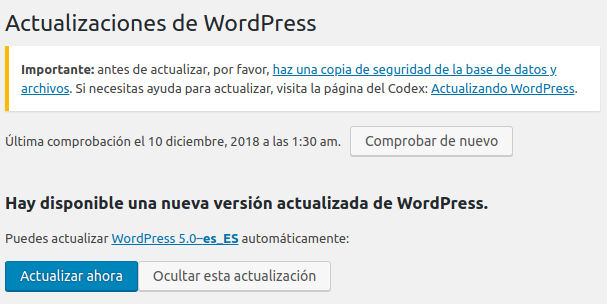
En el momento de escribir esta nota, tenemos cientos de clientes que están actualizando sus WordPress desde la versión 4.x a la 5.x pese a que nuestra recomendación era esperar un poco, y muchos tuvieron éxito (y otros tuvieron que restaurar un backup).
Mantén actualizados tus plugins y themes
Una de las características que hacen tan versátil a WordPress son los plugins, los cuales te ofrecen miles de funcionalidades y posibilidades para armar desde un sitio web institucional para presentar tu marca en Internet, hasta complejas tiendas online, membership sites, intranets y todo lo que se te ocurra. Podemos utilizar tantos plugins como necesitemos, pero luego hay que mantenerlos actualizados.
La buena noticia es que actualizarlos es algo muy sencillo: abre el admin de tu WordPress y revisa la sección de Plugins dentro del menú principal de vez en cuando para ver si hay notificaciones sobre actualizaciones disponibles. Lo mismo ocurre con los themes. Si hay una actualización disponible, verás una notificación dentro de la sección Temas. Simplemente necesitas hacer clic en actualizar ahora.
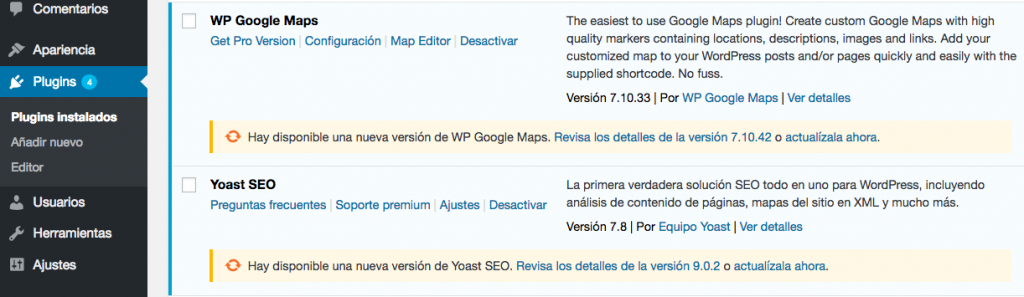
Si tu WordPress está alojado en WNPower ¡Buenas noticias! Podrás utilizar nuestra herramienta WordPress Doctor incluida en tu panel de control cPanel, desde donde encontrarás en un solo lugar toda la información acerca del estado de tu WordPress para aplicar actualizaciones en un clic. Trabajamos para hacerte las cosas más fáciles. ¡Echa un vistazo!
Seleccionando tu instalación de WordPress y presionando un botón, obtendrás un reporte completo de integridad y de cómo está todo, para que lo corrijas en un solo clic.
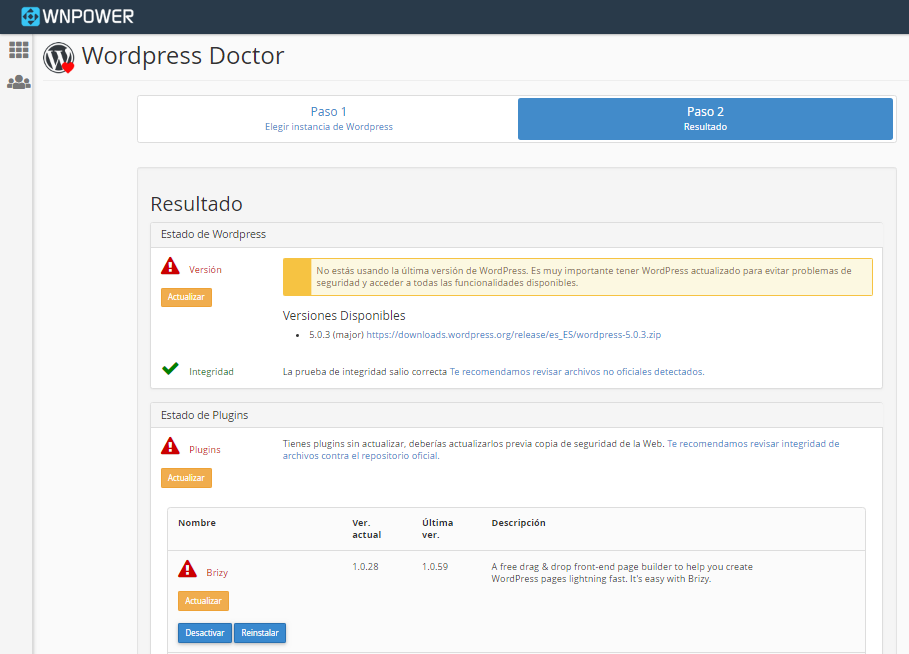
Actualiza regularmente tus contraseñas
Tanto se trate del usuario admin como de colaboradores, editores y de cualquier otro perfil, es saludable actualizar la contraseña de todos los usuarios cada una cierta cantidad de tiempo. Si cada miembro de tu equipo de trabajo tiene un usuario para editar tu WordPress o agregar Entradas a tu blog, fomenta que tomen esta práctica para que todos estén alineados en cuanto a esta medida de seguridad.
Si para este punto ya no recuerdas tu contraseña admin, encuentra WordPress Admin en tu panel de control cPanel y podrás gestionar todas tus contraseñas desde un mismo lugar (también exclusivo en WNPower).
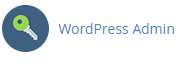
Elimina los plugins que no utilices
Si eres consciente de que ya no estás utilizando un plugin, elimínalo. De nada suma si lo mantienes instalado si ya no estás usando alguna función que te proporcione. ¿Eres de los que le gusta instalar plugins para ver cómo funcionan y luego los deja allí? Nuestra recomendación es que revises cuales son útiles, cuáles no, y elimines estos últimos.
En el caso que haya plugins que no utilices, no solo debes desactivarlos, sino eliminarlos por completo. Recuerda que los plugins ocupan un espacio en el almacenamiento de tu Hosting y podrían afectar también la velocidad de carga. Haz lo mismo con los themes que no utilices.
¿Quieres ver si tal o cual plugin afecta el funcionamiento de tu sitio web? Utiliza nuestra herramienta Analizador de Plugins para medir el impacto de cada uno.
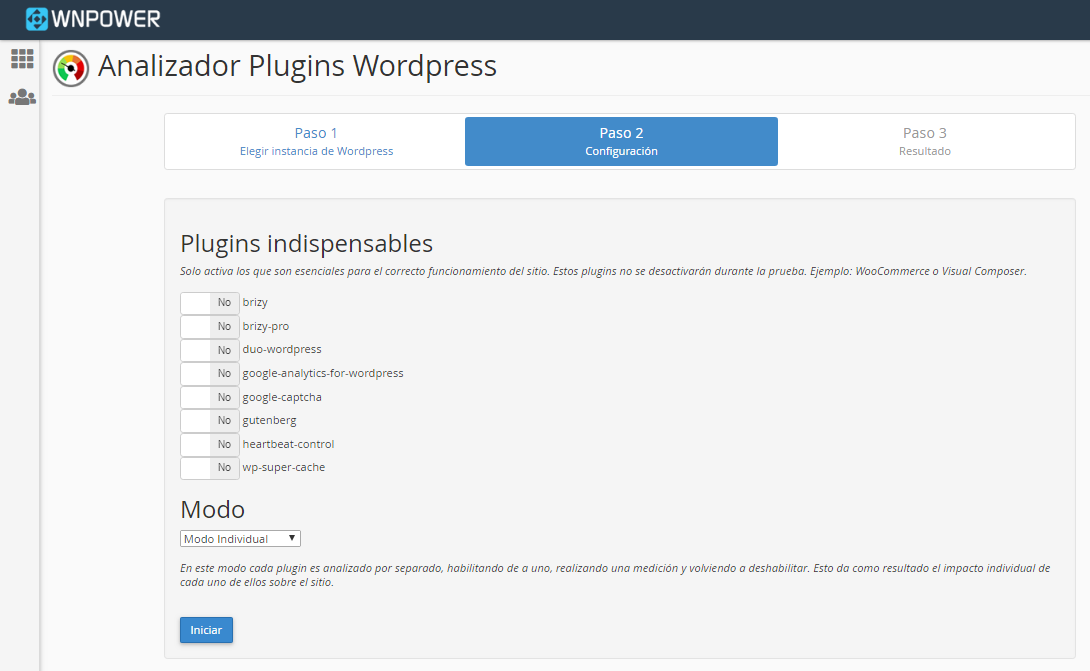
Borra los comentarios SPAM
Permitir comentarios en tus Entradas de blog es una genial idea para ganar interacción entre tus visitantes, conocer opiniones y que puedan dejarte mensajes. Pero nunca falta el comentario colgado de la palmera con intensiones de SPAM. Aquí te recomendamos:
- Agregar un capcha para prevenir.
- Eliminar los comentarios SPAM a medida que vayan llegando: por defecto WordPress te notifica por correo electrónico al momento cuando alguien comenta tus Entradas.
- Utilizar un plugin para administrar tus comentarios y mejorar el feedback de tus lectores. Revisa este artículo de nuestra Mesa de Ayuda.
Corrige los enlaces rotos
Punto importante para la navegabilidad y el SEO de tu sitio web. Los errores 404 (página no encontrada) son pésimos tanto para el posicionamiento como para la experiencia de tus usuarios. Si cuentas con un sitio web con pocos enlaces podrás revisar tus links a mano, pero si tu sitio web tiene muchísimas secciones y enlaces por todos lados, es mejor que recurras a un plugin.
Muchos de nuestros clientes utilizaron WP Broken Link Status Checker y obtuvieron buenos resultados.
Instala caché en tu WordPress
Algunas funciones de WordPress provocan lentitud y esto arrastra una mala experiencia para tus visitas porque deberán aguardar más de la cuenta para poder ver el contenido que están esperando. Existen opciones como WP Super Cache que solucionan esto.
¡Si eres cliente de WNPower tenemos una sorpresa para ti! Contacta con nuestro Soporte Técnico y entérate de qué va.
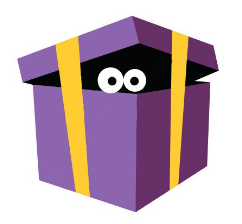
Mantén optimizada la base de datos de tu WordPress
Mantener la base de datos de tu WordPress optimizada es algo no menos importante. Piensa que todo el contenido y estructura de tu sitio web está repartido dentro de tablas en una base de datos.
- Si eres de los expertos o muy entendidos (y cuentas con el tiempo, desde luego), utiliza el administrador de bases de datos PHPMyAdmin que encontrarás en tu panel de control para realizar el mantenimiento necesario tal como optimizar o reparar.
- O revisa WP-Optimize como alternativa para llevar esto adelante.
Instala un plugin para asegurar tu WordPress
Si no cuentas con uno, es una de las medidas de seguridad que recomendamos a todos nuestros clientes para prevenir problemas de todo tipo en sus WordPress. Te proponemos los más usados: Wordfence y All In One WP Security & Firewall. Ambos son plugins de seguridad integral que nos permiten administrar características de prevención y seguridad de nuestro WordPress, entre ellas: Firewall, escáner de malware, bloqueador de IPs y herramientas para controlar y fortalecer contraseñas.

Si alojas tu WordPress en WNPower, debes saber que incluimos automáticamente un conjunto de medidas de seguridad adicionales para tu WordPress, y esto es simplemente genial ya que no deberás estar constantemente preocupado por mantenerlo. ¡En WNPower tu WordPress está más seguro! 😉
¡Bueno! Parece que hay trabajo por hacer. ¿Te fueron útiles estos tips? Cuéntanos cómo mantienes actualizado tu WordPress.
Si estás buscando Hosting WordPress y quieres contar con todas nuestras Herramientas y beneficios. ¡Descubre WNPower!



